
Sist oppdatert den

Er du lei av de samme blå eller grønne boblene for iMessage? Les videre for å lære hvordan du endrer iMessage-farge.
"Enhver kunde kan la en bil male hvilken farge han vil, så lenge den er svart." Dette sitatet tilskrevet Henry Ford kan like gjerne søke Apple hvis du bytter ut «bil» for «iMessage» og «svart» for «grønn, blå eller grå».
Hvis du er litt lei av alle iPhone-meldingene dine som vises i disse fargene, er den gode nyheten at det er mulig å få iMessage-boblene til å vises i en rekke forskjellige farger, selv om du må installere en app å gjøre slik.
Les videre for å lære hvordan du endrer iMessage-farge.
Hva er standard iMessage-farger?
Hvis du bruker iMessage, vil du sannsynligvis ha sett tre forskjellige farger på tekstbobler.
Meldinger du sender fra iPhone til en annen iOS-bruker har blå bobler.
Meldingene du sender fra din iPhone til noen som ikke er på iOS eller som har blitt sendt via SMS har grønne bobler.
Meldinger du mottar har grå bobler.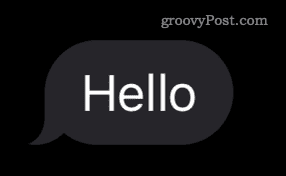
Foreløpig er det ingen innfødt metode for å endre disse fargene, men det er et par måter du kan sende meldinger på som er forskjellige fra de tre standardfargene.
Hvordan endre iMessage-farge ved hjelp av Color Text Bubbles-appen
Den beste måten å endre fargen på iMessage-boblene dine er å bruke en app. Det finnes flere apper som tilbyr lignende funksjoner, men de fleste av dem krever et abonnement for å endre boblefargen. Hvis du heller ikke vil betale for en av disse appene, lar Color Text Bubbles i iMessage deg endre boblefargen gratis, selv om du må tåle noen annonser.
Slik endrer du iMessage-farge ved hjelp av Color Text Bubbles-appen:
- Last ned og installer Fargetekstbobler i iMessage app.
- Start Meldinger app.
- Klikk på en eksisterende samtale eller klikk på Ny melding ikonet for å starte en ny chat.
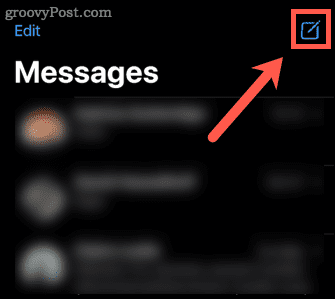
- Trykk og hold på raden med apper rett over tastaturet.
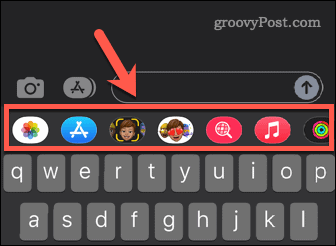
- Når du fortsatt berører skjermen, sveip til venstre til du ser Fargetekstboble app.
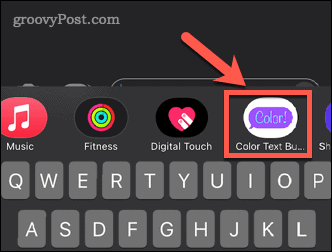
- Trykk på denne appen, og en liste over boblestiler vises.
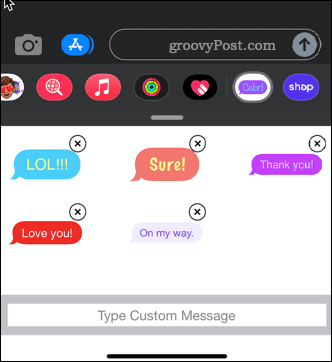
- Du kan velge en av de forhåndsinnstilte stilene og meldingene eller trykke på Skriv inn egendefinert melding å lage din egen.
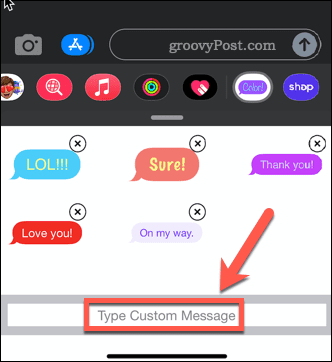
- Hvis du ikke ser Skriv inn egendefinert melding -knappen, prøv å trykke på plassen der den skal vises.
- Skriv inn din egendefinerte tekst.
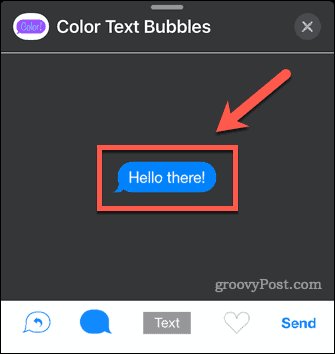
- Trykk på Boble farge ikon.
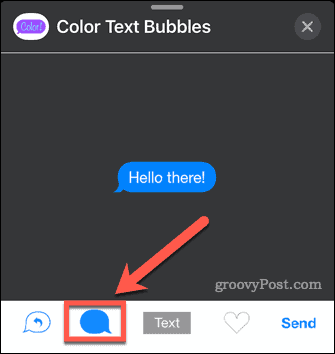
- Velg fargen for boblen din. Gratis brukere har 12 farger og 12 gråtonealternativer.
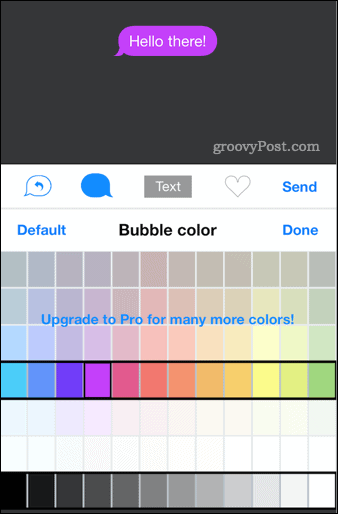
- Trykk på Sende.
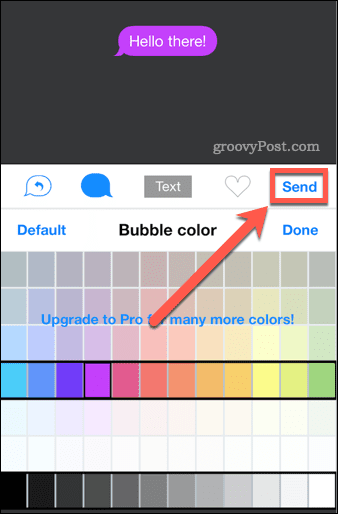
- Du kan se en annonse eller et tilbud om å oppgradere. Vent en liten stund og klikk deretter på X å lukke en annonse eller Seinere for å lukke oppgraderingstilbudet.
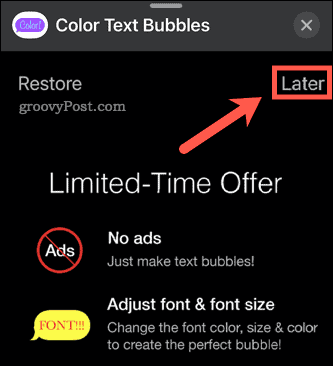
- Trykk på Sende pil.
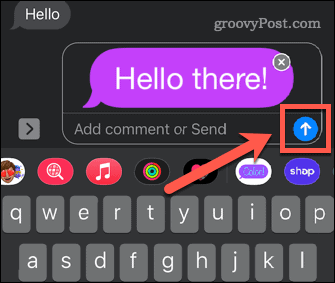
- Din egendefinerte fargetekstboble er nå sendt.
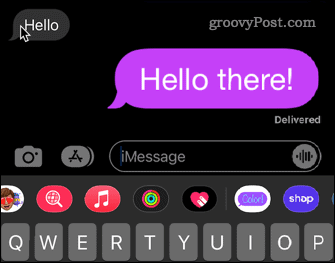
Hvordan gjøre iMessage Bubbles mørkere blå
Hvis du ikke vil installere en app, er det mulig å endre fargen på blå iMessage-bobler slik at de blir mørkere blå. Dette vil imidlertid ikke påvirke hvordan andre ser meldingene dine.
Slik gjør du iMessage-bobler til mørkere blå:
- Start Innstillinger app.
- Rull ned og trykk tilgjengelighet.
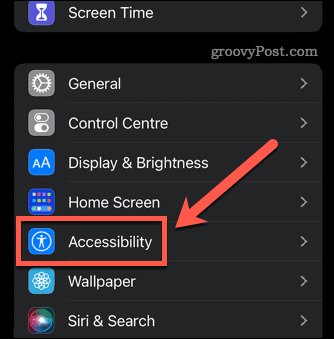
- I Syn seksjon, trykk Skjerm og tekststørrelse.
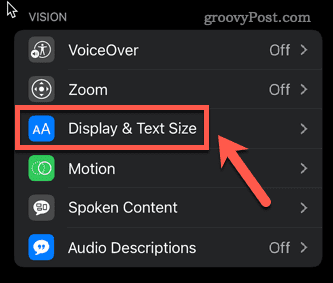
- Veksle Øk kontrasten til på-posisjon.
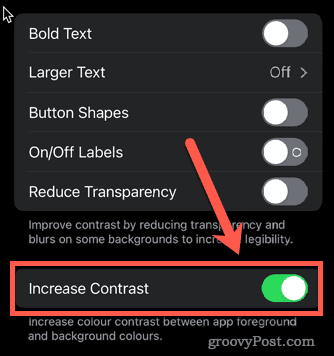
- Den blå teksten i iMessages vil nå være litt mørkere.
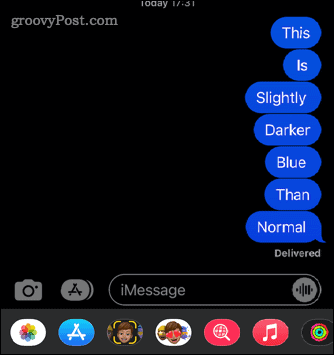
Tilpass din iPhone
Å lære hvordan du endrer iMessage-farge er en måte å personliggjøre iPhone på. Tradisjonelt holdt Apple ganske streng kontroll over hva du kunne endre. Med nyere utgivelser, tilpassbare widgets har gitt iPhone-brukere mye mer kontroll over utseendet. Det er nå også mulig legg til egendefinerte fonter på iPhone eller aktiver mørk modus for et helt annet utseende. Du kan tilpasse din Kontrollsenter på iPhone for å få tilgang til de viktigste innstillingene dine raskt.
Slik finner du din Windows 11-produktnøkkel
Hvis du trenger å overføre Windows 11-produktnøkkelen eller bare trenger den for å gjøre en ren installasjon av operativsystemet,...
Slik sletter du Google Chrome-buffer, informasjonskapsler og nettleserlogg
Chrome gjør en utmerket jobb med å lagre nettleserloggen, bufferen og informasjonskapslene for å optimalisere nettleserens ytelse på nettet. Slik gjør hun...
Prismatching i butikk: Slik får du nettpriser mens du handler i butikken
Å kjøpe i butikk betyr ikke at du må betale høyere priser. Takket være prismatchingsgarantier kan du få online rabatter mens du handler i...
Slik gir du et Disney Plus-abonnement med et digitalt gavekort
Hvis du har likt Disney Plus og ønsker å dele det med andre, kan du kjøpe et Disney+-gaveabonnement for...
